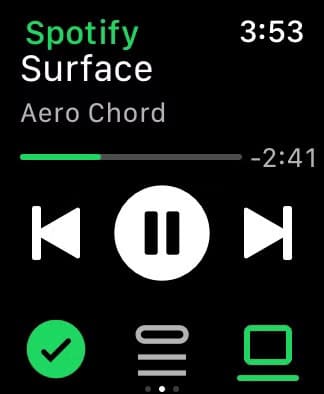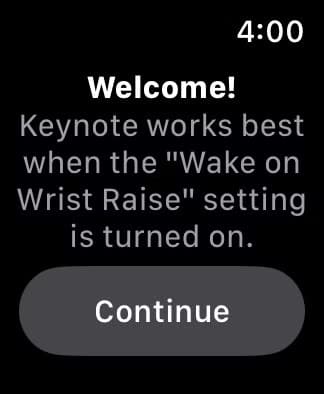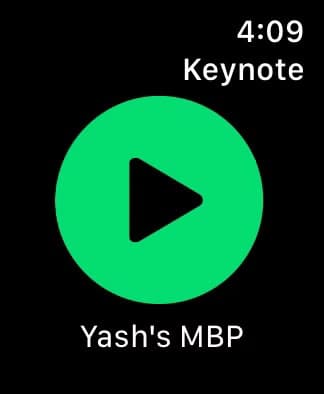5 طرق فعّالة لتعزيز إنتاجيتك وأمانك باستخدام Apple Watch مع Mac
هل تعلم أن استخدام Apple Watch مع جهاز Mac يمكن أن يعزز إنتاجيتك ويحسن أمانك؟ في هذه المقالة، سنستعرض خمس طرق فعّالة يمكنك من خلالها الاستفادة من تكامل هذين الجهازين لتحقيق أقصى استفادة في عملك اليومي.

هناك العديد من الفوائد لاستخدام Apple Watch مع iPhone، ولكن ماذا لو أخبرتك أنها أيضًا رفيق رائع لجهاز Mac الخاص بك؟ إليك خمس طرق يمكن أن تجعل حياتك أسهل باستخدام Apple Watch مع جهاز Mac.
5. فتح قفل جهاز Mac بسلاسة
يعد السبب الرئيسي للتفكير في ارتداء Apple Watch عند العمل على جهاز Mac الخاص بك هو ميزة الفتح التلقائي. تتيح لك ميزة الفتح التلقائي فتح قفل جهاز Mac الخاص بك دون كتابة كلمة مرور أو مصادقة نفسك باستخدام Touch ID. وهذا مفيد حقًا إذا كنت تستخدم جهاز Mac (iMac أو mini أو Studio) أو أحد طرز MacBook القديمة التي لا توفر Touch ID.
من السهل إعداد ميزة إلغاء القفل التلقائي. أولاً، تأكد من تسجيل الدخول إلى جهاز Mac وApple Watch باستخدام نفس حساب Apple وتفعيل المصادقة الثنائية. بعد ذلك، قم بتعيين رمز مرور على Apple Watch إذا لم تكن قد فعلت ذلك بالفعل، وقم بتشغيل Bluetooth وWi-Fi على كلا الجهازين.
بعد ذلك، على جهاز Mac، قم بتشغيل “إعدادات النظام” وانتقل إلى “Touch ID & Password” أو “Login Password” (حسب طراز جهاز Mac الخاص بك). ضمن قسم Apple Watch، قم بتشغيل المفتاح بجوار اسم Apple Watch. تأكد من إلغاء قفل Apple Watch قبل القيام بذلك.
ستظهر لك الآن نافذة منبثقة على جهاز Mac الخاص بك تطلب منك إدخال كلمة مرور المسؤول. اكتبها وانقر على “السماح”.
سيبدأ جهاز Mac الخاص بك الآن في المزامنة. بمجرد الانتهاء، ستكون ميزة إلغاء القفل التلقائي ممكّنة على جهازك.
لاختبارها، قم بقفل جهاز Mac الخاص بك أو وضعه في وضع السكون. يمكنك القيام بذلك بالنقر فوق أيقونة Apple في شريط القائمة وتحديد خيار مناسب.
بمجرد دخول جهاز Mac في وضع السكون أو إيقاف تشغيل الشاشة، قم بتقريب Apple Watch، ويجب أن تقوم بإلغاء قفل جهاز Mac تلقائيًا. ستشعر باهتزاز على معصمك يؤكد أن جهاز Mac الخاص بك تم إلغاء قفله تلقائيًا باستخدام Apple Watch.
إذا لم ينجح الأمر، يمكنك تجربة بعض الحلول لاستكشاف أخطاء وظيفة إلغاء القفل التلقائي على Apple Watch وإصلاحها. في بعض الأحيان، ستحتاج إلى إلغاء قفل جهاز Mac الخاص بك بكلمة مرور (مثل إعادة تشغيل النظام بالكامل).
4. الموافقة على طلبات المصادقة
لا يسمح لك تمكين ميزة إلغاء القفل التلقائي على جهاز Mac الخاص بك بإلغاء قفل جهاز Mac الخاص بك بشكل أسرع فحسب، بل يساعد أيضًا في بعض الأشياء الأخرى. الموافقة على طلبات المصادقة من التطبيقات، سواء كانت لإلغاء قفل تطبيق مثبت على جهاز Mac الخاص بك أو تنزيل تطبيق جديد، هي إحدى هذه القدرات.
بفضل هذا، يمكنك بسهولة إلغاء قفل تطبيق Apple Passwords أو مدير كلمات المرور المفضل لديك (إذا كان يدعم إلغاء القفل التلقائي) مباشرة من معصمك. وبالمثل، يمكنك الموافقة على طلبات تثبيت التطبيقات، وإلغاء قفل علامات التبويب الخاصة بك في Safari، وإلغاء قفل الألبوم المخفي في تطبيق macOS Photos، والموافقة على تغييرات الإعدادات في إعدادات النظام.
للقيام بأي من هذا، مع وجود Apple Watch بالقرب من جهاز Mac، انقر فوق زر في التطبيق يطالب بالمصادقة ويرسل طلبًا إلى Apple Watch. يمكن أن يكون هذا النقر فوق الزر “إلغاء القفل باستخدام Touch ID” في حالة Bitwarden، على سبيل المثال.
بمجرد رؤية الطلب على Apple Watch، انقر نقرًا مزدوجًا فوق الزر الجانبي للموافقة عليه.
يجب أن تكون الآن مصادقًا وجاهزًا للوصول إلى التطبيق أو استخدامه.
3. إجراء مدفوعات Apple Pay
إلى جانب الموافقة على طلبات المصادقة، يمكنك أيضًا إجراء مدفوعات للمشتريات عبر الإنترنت على جهاز Mac الخاص بك باستخدام Apple Watch. هذا ممكن بفضل Apple Pay، ويمكنك الاستفادة منه في تطبيقات مثل Safari وApp Store.
الموافقة على طلبات الدفع سهلة. بمجرد بدء عملية شراء، ستتلقى إشعارًا على Apple Watch. اضغط مرتين على الزر الجانبي لإجراء الدفع، ويجب أن تكتمل عملية الشراء.
2. التحكم في تشغيل الوسائط
من المزايا الأخرى لوجود Apple Watch على معصمك أنها يمكن أن تساعدك في التحكم في تشغيل الموسيقى على جهاز Mac الخاص بك. ستجد هذا مفيدًا للغاية عندما يكون لديك موسيقى يتم تشغيلها على جهاز Mac الخاص بك على مكتبك وتريد التحكم في التشغيل من مسافة بعيدة.
كل ما تحتاجه لهذا هو إصدار watchOS من تطبيق الموسيقى، مثل Apple Music أو Spotify، مثبتًا على Apple Watch. سنأخذ Spotify كمثال. بعد ذلك، ابحث عن تطبيق Spotify على Apple Watch وافتحه. ومن هنا، يمكنك رؤية كل التفاصيل المتعلقة بالأغنية التي يتم تشغيلها، والانتقال إلى المقطع السابق أو التالي، وإيقاف الموسيقى مؤقتًا أو تشغيلها، وتغيير جهاز الإخراج، والمزيد.
يمكنك أيضًا ضبط مستوى صوت التشغيل. ما عليك سوى تمرير Digital Crown في اتجاه عقارب الساعة أو عكس اتجاه عقارب الساعة، وسيؤدي ذلك إلى زيادة أو خفض مستوى الصوت على التوالي. سترى شريط تمرير أخضر على اليمين يشير إلى نفس الأمر.
بعد ذلك، يمكنك الوصول إلى التطبيق من Smart Stack. توجه إلى مجموعة الأدوات الخاصة بك عن طريق التمرير لأعلى من أسفل الشاشة على Apple Watch، وستجد أداة Spotify.
اضغط عليه لفتح التطبيق على Apple Watch.
1. التنقل أو التحكم في شرائح العرض التقديمي على جهاز Mac الخاص بك
إذا كنت تستخدم Apple Keynote لتقديم العروض التقديمية بانتظام وتملك Apple Watch، فيمكنك استخدامه كجهاز تحكم عن بعد للتحكم في العروض التقديمية. بهذه الطريقة، لن تضطر إلى الوقوف بجانب جهاز Mac الخاص بك طوال العرض.
للقيام بذلك، تحتاج أولاً إلى إعداد جهاز iPhone الخاص بك كجهاز تحكم عن بعد لجهاز Mac الخاص بك. تأكد من توصيل جهاز iPhone وجهاز Mac الخاص بك بنفس شبكة Wi-Fi. ثم افتح Keynote على جهاز iPhone الخاص بك، وانقر على زر “التحكم عن بعد” (هاتف به أيقونة تشغيل)، واضغط على “متابعة”.
اسمح لبرنامج Keynotes بالوصول إلى الأجهزة الموجودة على شبكتك المحلية من خلال النقر على “السماح“. انتقل إلى جهاز Mac الخاص بك وافتح تطبيق Keynote. انقر على “Keynote” في شريط القائمة وحدد “الإعدادات“. انتقل إلى علامة التبويب “أجهزة التحكم عن بُعد” وحدد مربع الاختيار بجوار “تمكين“.
سوف ترى الآن اسم iPhone الخاص بك هنا. انقر فوق الزر “Link” بجوار iPhone الخاص بك وأكد عملية الاقتران من خلال الموافقة على الأرقام الموجودة على الشاشة.
الآن، أضف تطبيق Keynote إلى Apple Watch (يمكنك القيام بذلك عبر تطبيق Watch). بمجرد التثبيت، افتح التطبيق. انقر فوق “متابعة” لتمكين ميزة الاستيقاظ عند رفع المعصم لأنها تعمل بشكل أفضل مع هذه الميزة.
بمجرد اكتمال الإعداد، افتح العرض التقديمي الذي تريد تقديمه على جهاز Mac. انتقل إلى تطبيق Keynote على Apple Watch واضغط على زر التشغيل لبدء عرض الشرائح. إذا لم يؤد الضغط على زر التشغيل إلى بدء العرض التقديمي، فحاول تشغيله من جهاز iPhone أولاً.
للانتقال إلى الشريحة السابقة، مرر سريعًا إلى اليمين على شاشة التشغيل/الإيقاف المؤقت، ثم انقر على زر “الرجوع”. وبالمثل، انقر على زر “التالي” للانتقال إلى الشريحة التالية.
عندما تريد إغلاق العرض التقديمي، انقر على “الخروج من عرض الشرائح”.
قد يساعدك استخدام Apple Watch مع جهاز Mac في الاستفادة منه بشكل أكبر. ومع ذلك، فإن مزاياه لا تتوقف عند هذا الحد. فساعة Apple Watch مليئة بالحيل الأقل شهرة والتي يمكن أن تكون مفيدة في الحياة اليومية. بالإضافة إلى ذلك، إذا قمت مؤخرًا بتحديث Apple Watch، فستجد العديد من ميزات watchOS 11 المخفية على متنها والتي يمكن أن تساعد في إطلاق العنان لمزيد من الإمكانات.
باستخدام هذه الطرق الخمس، يمكنك تحقيق تكامل سلس بين Apple Watch وMac، مما يؤدي إلى تحسين إنتاجيتك وتعزيز أمانك. استفد من هذه الميزات لتجعل تجربتك التقنية أكثر فعالية وسلاسة.